Grub Customizer je uporabno orodje za spreminjanje privzetih nastavitev Grub boot loaderja. Z uporabo tega orodja lahko dodajate, odstranjujete in urejate vnose v zagonskem meniju. Lahko uredite parametre jedra in spremenite tudi časovno zakasnitev ob zagonu, da zaženete s privzetega vnosa. Programska oprema omogoča tudi kozmetične konfiguracije, kot je spreminjanje barve besedila in slike ozadja.
V tem članku bomo razložili, kako namestiti, zagnati in odstraniti programsko opremo iz sistema Ubuntu. Ukaze in postopke, omenjene v tem članku, smo izvedli na Ubuntu 18.04 LTS sistem.
Kako namestiti Grub Customizer
1. korak: Odprite aplikacijo Terminal
Odprite ukazno vrstico Ubuntu, Terminal, bodisi prek sistemskega pomišljaja ali bližnjice Ctrl + Alt + T.
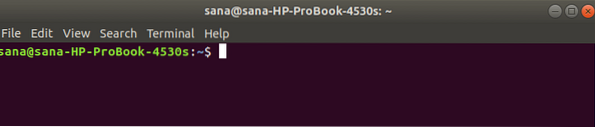
2. korak: Dodajte repozitorij Grub Customizer PPA v svoj sistem
Vnesite naslednji ukaz, da v svoj sistem dodate repozitorij Grub Customizer PPA. To vam bo pomagalo pri namestitvi zahtevane programske opreme, prav tako pa bo vašemu sistemu omogočilo, da v prihodnosti iz dodanega repozitorija pridobi nadgradnje in posodobitve.
$ sudo add-apt-repository ppa: danielrichter2007 / grub-customizer
Nasvet: Namesto da bi ukaz vtipkali, ga lahko od tu kopirate in prilepite v Terminal z uporabo Ctrl + Shift + V ali z možnostjo Prilepi iz menija z desnim klikom.
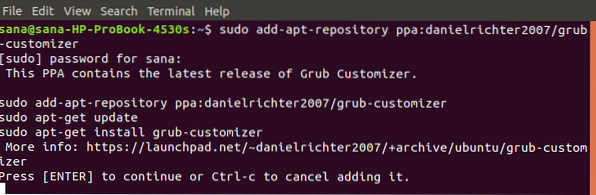
Upoštevajte, da lahko samo pooblaščeni uporabnik dodaja, odstranjuje in konfigurira programsko opremo v Ubuntuju. Vnesite geslo za sudo, nato pa bo v vaš sistem dodano skladišče PPA.
3. korak: Nadgradite sistem Repository Index
Naslednji korak je posodobitev indeksa repozitorija sistema z naslednjim ukazom:
$ sudo apt-get posodobitev
To vam pomaga pri namestitvi najnovejše razpoložljive različice programske opreme iz interneta.
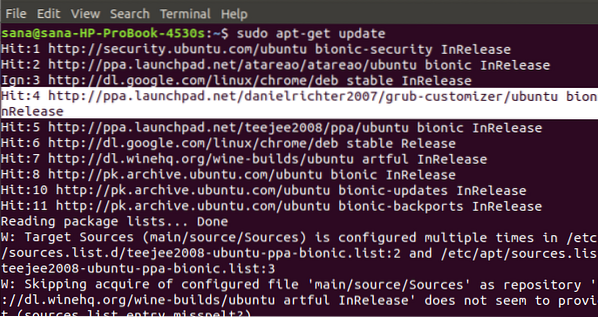
4. korak: Namestite Grub Customizer
Zdaj, ko ste končali z vsemi predpogoji, potrebnimi za namestitev Grub Customizerja, uporabite naslednji ukaz kot sudo, da ga namestite v svoj sistem:
$ sudo apt-get install grub-customizer
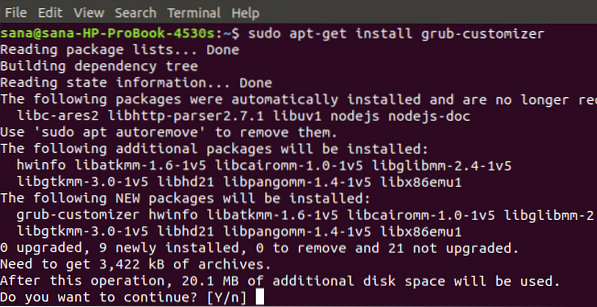
Sistem vas bo pozval z možnostjo Y / n za nadaljevanje namestitvenega postopka. Vnesite Y za nadaljevanje, po katerem bo programska oprema nameščena v vašem sistemu.
5. korak: Preverite namestitev Grub Customizerja
Ko namestite Grub Customizer, lahko z eno od naslednjih dveh možnosti zagotovite, da je resnično nameščen v vašem sistemu:
$ grub-customizer --version
$ grub-customizer -v

Zgornji izhod kaže, da je Grub Customizer različica 5.1.0, ki je najnovejša različica programske opreme, je nameščena v mojem sistemu.
Zaženite Grub Customizer
Grub Customizer lahko zaženete prek ukazne vrstice, tako da vnesete naslednji ukaz:
$ grub-customizer
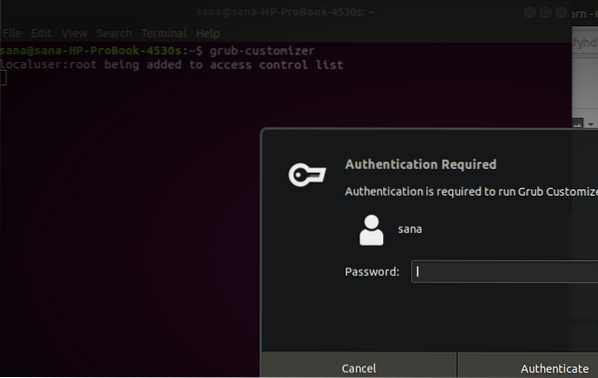
Za zagon programske opreme je potreben korenski dostop, saj lahko samo pooblaščeni uporabnik konfigurira sistem Grub.
Vnesite geslo za root in kliknite gumb Authenticate, po katerem se v vašem sistemu zažene uporabniški vmesnik Grub Customizer.
Lahko pa programsko opremo zaženete prek sistemskih rezultatov iskanja Dash, kot sledi:
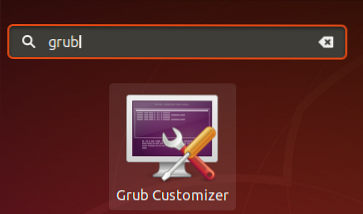
Takole je videti uporabniški vmesnik Grub Customizer:
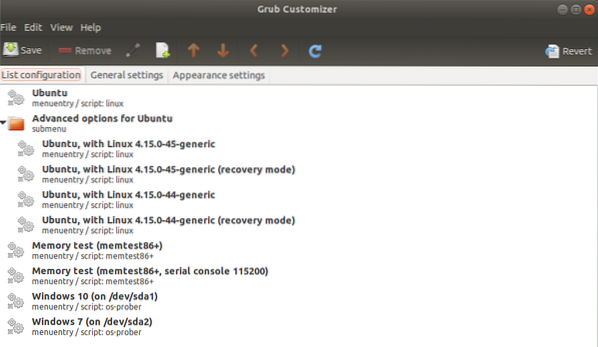
Kako odstraniti?
Če želite kdaj odstraniti Grub Customizer iz sistema, lahko to storite tako, da v terminalu Ubuntu vnesete naslednji ukaz:
$ sudo apt-get remove grub-customizer
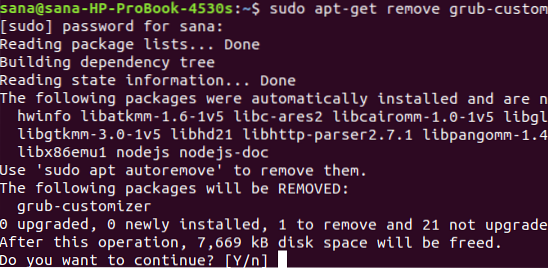
Sistem vas bo pozval z možnostjo Y / n, da nadaljujete s postopkom odstranitve. Vnesite Y, da nadaljujete, nato pa bo programska oprema odstranjena iz vašega sistema.
Če ne želite več obdržati repozitorija PPA, ki ste ga uporabili za namestitev Grub Customizerja, ga lahko odstranite z naslednjim ukazom:
$ sudo rm / etc / apt / sources.seznam.d / danielrichter2007-ubuntu-grub-customizer-bionic.seznam

Lahko pa uporabite pripomoček Software & Updates iz grafičnega uporabniškega vmesnika, da odstranite PPA.
Resnični potencial namestitvenega programa Grub lahko raziščete tako, da ga namestite in svojemu zagonskemu nalagalniku Grub daste nov videz, občutek in vedenje.
 Phenquestions
Phenquestions



